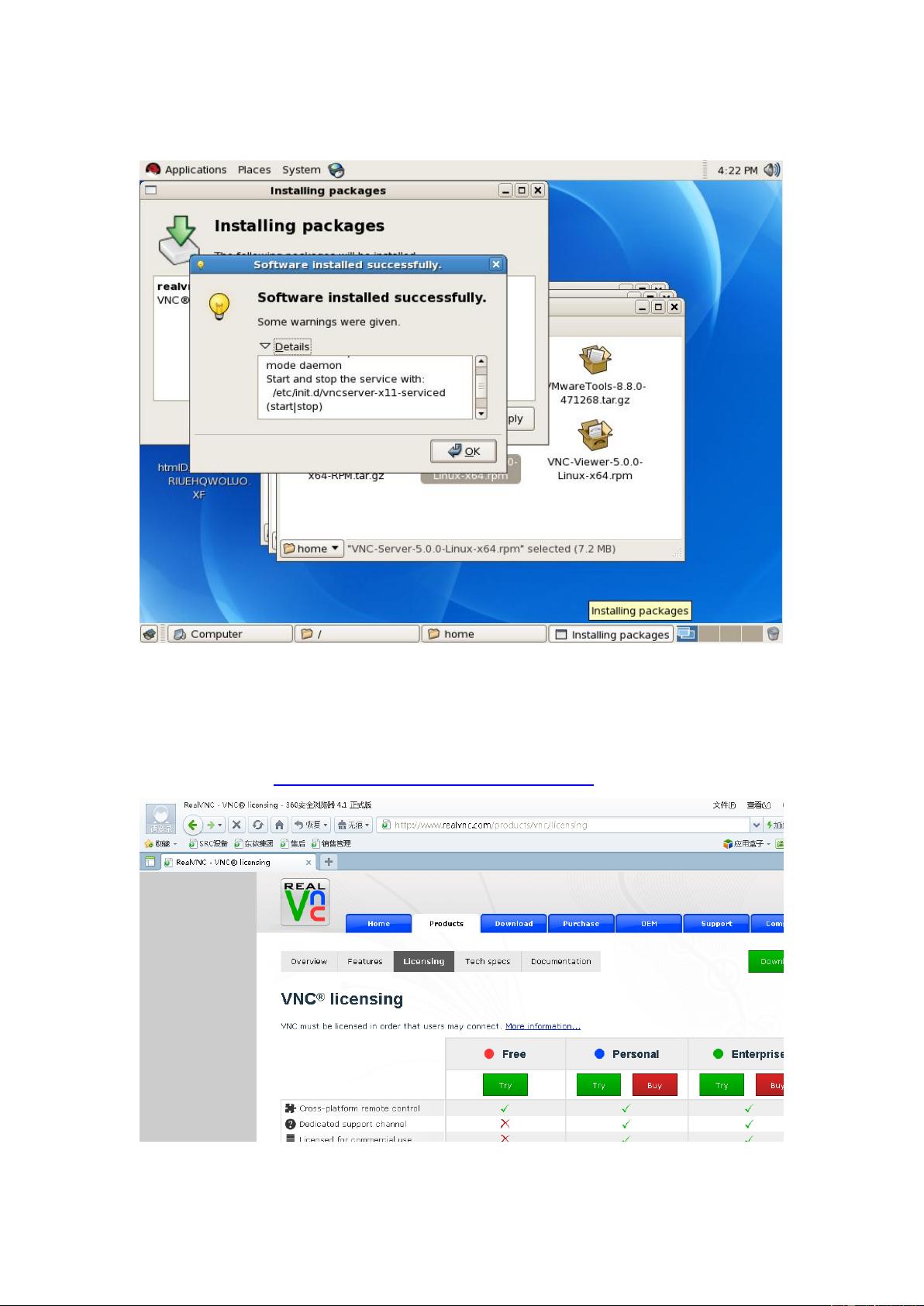Linux下RealVNC5.0安装与使用教程
"RealVNC 5.0 是一款远程桌面控制软件,允许用户通过网络访问和控制另一台计算机的图形界面。在Linux系统中,RealVNC的安装和使用通常涉及下载、安装和配置几个步骤。本指南将详细介绍如何在Linux环境下安装和使用RealVNC 5.0免费版。"
1. **RealVNC 软件下载**
RealVNC软件可以从官方网站下载,地址是http://www.realvnc.com/download/。不过,在某些情况下,可能会有现成的资源可以通过FTP服务器获取。在示例中,用户以root权限登录FTP服务器(x.x.x.x),然后浏览目录,找到并进入存放RealVNC软件的`public`和`Software`目录。
2. **FTP 文件传输**
在FTP服务器上找到RealVNC的安装包后,用户需要下载到本地。在FTP客户端中,可以使用`ls`命令查看当前目录下的文件,`cd`命令切换目录,以及`get`命令下载文件。在示例中,虽然没有展示下载文件的具体命令,但在实际操作中,用户需要使用`get <filename>`来下载RealVNC的安装文件。
3. **软件安装**
在Linux环境中,通常使用命令行工具进行软件安装。对于RealVNC,可能需要解压下载的文件,然后运行安装脚本或者使用包管理器(如apt-get或yum)进行安装。如果下载的是rpm或deb格式的包,可以直接使用`rpm -ivh <package>`或`dpkg -i <package>`进行安装。但具体命令依赖于RealVNC提供的安装文件类型。
4. **配置RealVNC**
安装完成后,需要配置RealVNC服务以允许远程连接。这包括设置VNC服务器的密码、启动服务,并确保防火墙配置允许VNC端口(通常是5900端口)的入站连接。在Linux中,可能需要编辑`/etc/vnc.conf`或相关的系统服务文件,如`/lib/systemd/system/vncserver@.service`。
5. **启动和停止VNC服务**
为了启动RealVNC服务,可以使用`systemctl start vncserver@<display>`命令,其中`<display>`是VNC服务使用的显示编号(通常为0)。若要使其在系统启动时自动启动,使用`systemctl enable vncserver@<display>`。要停止服务,使用`systemctl stop vncserver@<display>`。
6. **远程连接RealVNC**
一旦配置完成,用户可以通过任何支持VNC协议的客户端软件(如RealVNC的Windows或Mac版本)连接到Linux机器。输入服务器的IP地址和端口号(默认5900),然后提供之前设置的密码即可。
7. **安全性考虑**
使用VNC时,务必注意安全问题。除了设置强密码,还可以考虑使用SSH隧道加密连接,以防止数据在传输过程中被窃取。此外,保持VNC服务器的软件更新,以获得最新的安全补丁。
8. **故障排查**
如果遇到连接问题,检查服务器上的VNC服务是否正在运行,防火墙规则是否正确,以及客户端的配置是否正确。使用`systemctl status vncserver@<display>`检查服务状态,`netstat -tulnp | grep VNC`查看VNC服务是否监听端口。
通过以上步骤,你可以在Linux系统中成功安装并使用RealVNC 5.0,实现远程桌面控制。在实际操作中,根据具体的Linux发行版和环境,部分命令或细节可能会有所不同,需要灵活调整。
点击了解资源详情
点击了解资源详情
点击了解资源详情
2015-03-26 上传
2021-06-05 上传
2014-08-23 上传
晓风尘缘
- 粉丝: 0
- 资源: 4